光驱详细拆解图
- 格式:doc
- 大小:971.00 KB
- 文档页数:20
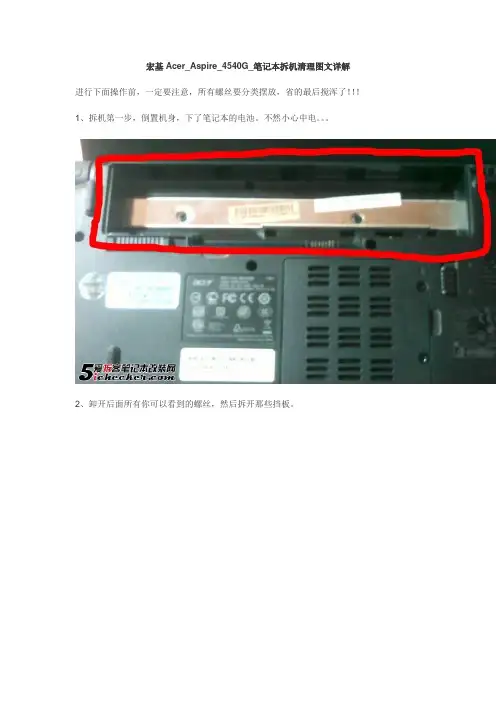
宏基Acer_Aspire_4540G_笔记本拆机清理图文详解进行下面操作前,一定要注意,所有螺丝要分类摆放,省的最后搅浑了!!!1、拆机第一步,倒置机身,下了笔记本的电池。
不然小心中电。
2、卸开后面所有你可以看到的螺丝,然后拆开那些挡板。
3、全部拆开后,卸硬盘。
硬盘比较好卸,没有螺丝固定,仅仅需要抓住红框所示的塑料片,朝着箭头方向拔即可!记住要尽量直线拔出,不要急着朝自己的方向拽出来。
因为硬盘左端还插着接口。
4、拆开如图的家具,具体是啥我也不太清楚了,但是为了后面拆主板,最好现在就直接拆下来,省的一会麻烦。
在这种机子里,这个小家具是由两个螺丝固定的,至于两个飞线,则直接拔下来即可。
如图,两个飞线端口和扣子一样,是扣上去的。
所以不用怕坏了。
总感觉这个小家具是显卡。
因为飞线实质上就是从屏幕出来的。
5、卸光驱。
这个就比较简单了,在内存条附近,有一个螺丝卸下即可。
当然,之前让你卸载机身背面所有螺丝就已经完成了这个步骤。
卸了那个螺丝以后,光驱很容易就抠出来了。
6、理出来飞线。
这两根非常讨厌的飞线,将他俩清理出来即可!如图,红线圈中所示的区域为飞线所经过的地方。
这个地方我很想批评一下设计者,飞线从屏幕一直绕到这里,简直就是匪夷所思~!当然,也可能是我孤陋寡闻了。
7、好了,背后清理工作完成了!内存条就不用管了,因为它和主板直接连接,不会影响到整体拆机工作。
现在翻过机身,让我们拆键盘和屏幕吧~!如图,注意红线圈示意的地方,这里完全可以扣下来!当然需要费很大力气。
建议用一个小刀,一点点翘吧!当然,不用怕坏,因为这里无关紧要,坏了至多就是机子破相了。
对运行完全没有影响~!当然,扣的时候要注意不要弯曲太大了。
建议你扣开两端,然后一点点翘开中间部分即可!许多人都是从这里开始放弃拆机的。
因为都不敢拆。
其实这是设计问题吧,扣的非常紧,就像无法弄开一样!!!8、扣开以后就是这造型了。
可以看到屏幕接出去的那条诡异的飞线(就是之前拆的那个),还有喇叭之类的云云。
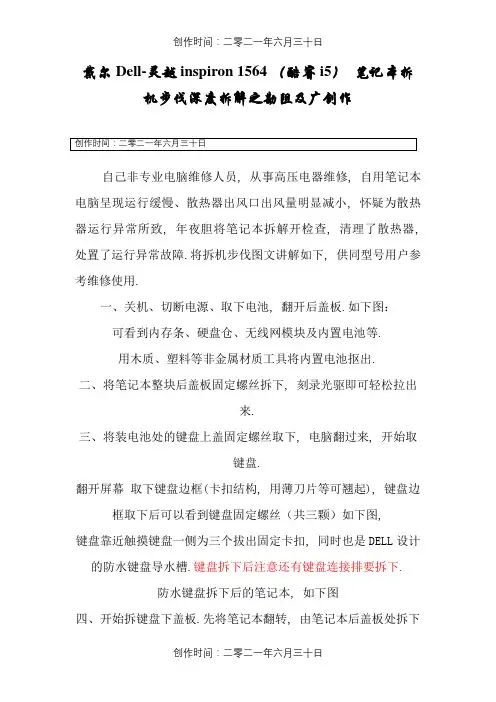
戴尔Dell-灵越 inspiron 1564 (酷睿i5)笔记本拆机步伐深度拆解之勘阻及广创作自己非专业电脑维修人员, 从事高压电器维修, 自用笔记本电脑呈现运行缓慢、散热器出风口出风量明显减小, 怀疑为散热器运行异常所致, 年夜胆将笔记本拆解开检查, 清理了散热器, 处置了运行异常故障.将拆机步伐图文讲解如下, 供同型号用户参考维修使用.一、关机、切断电源、取下电池, 翻开后盖板.如下图:可看到内存条、硬盘仓、无线网模块及内置电池等.用木质、塑料等非金属材质工具将内置电池抠出.二、将笔记本整块后盖板固定螺丝拆下, 刻录光驱即可轻松拉出来.三、将装电池处的键盘上盖固定螺丝取下, 电脑翻过来, 开始取键盘.翻开屏幕取下键盘边框(卡扣结构, 用薄刀片等可翘起), 键盘边框取下后可以看到键盘固定螺丝(共三颗)如下图,键盘靠近触摸键盘一侧为三个拔出固定卡扣, 同时也是DELL设计的防水键盘导水槽.键盘拆下后注意还有键盘连接排要拆下.防水键盘拆下后的笔记本, 如下图四、开始拆键盘下盖板.先将笔记本翻转, 由笔记本后盖板处拆下无线网卡(WLAN)连接线, 将两根连接线拆出, 如下图:再将触摸键盘连接排拆开完成以上步伐就可按下图所示取下键盘下盖板了.盖板拆下后如下图看到的.五、开始分离热器, 散热器可完全拆解开来, 如下图:六、开始拆下主板.首先拆开主板上连接的各种接口插件, 光驱接口插接件、USP和话筒耳机插接件、左扬声器插接件、麦克风插接件等.由笔记本后盖板将硬盘仓松开拆下.拧下主板固定螺丝, 将主板取下, 下图为主板翻转后正面图片.取下散热架及导热铜条(一体的)CPU模块以上图文均为自己制作, 仅供年夜家拆机查阅, 转做他用一切后果与自己无关, 敬请谅解.创作时间:二零二一年六月三十日。
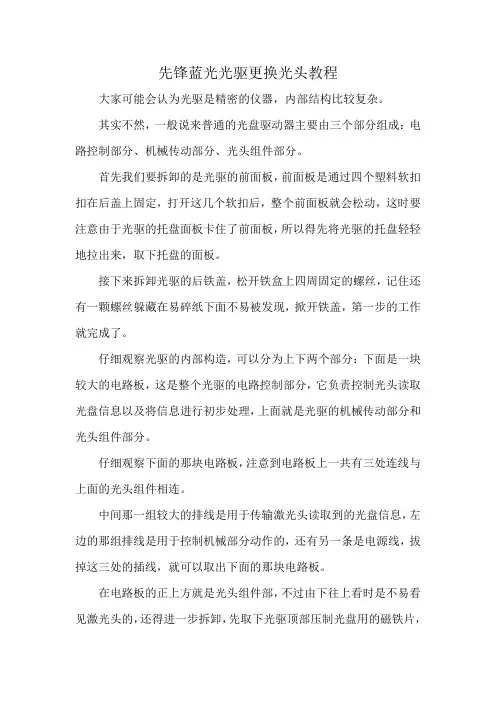
先锋蓝光光驱更换光头教程大家可能会认为光驱是精密的仪器,内部结构比较复杂。
其实不然,一般说来普通的光盘驱动器主要由三个部分组成:电路控制部分、机械传动部分、光头组件部分。
首先我们要拆卸的是光驱的前面板,前面板是通过四个塑料软扣扣在后盖上固定,打开这几个软扣后,整个前面板就会松动,这时要注意由于光驱的托盘面板卡住了前面板,所以得先将光驱的托盘轻轻地拉出来,取下托盘的面板。
接下来拆卸光驱的后铁盖,松开铁盒上四周固定的螺丝,记住还有一颗螺丝躲藏在易碎纸下面不易被发现,掀开铁盖,第一步的工作就完成了。
仔细观察光驱的内部构造,可以分为上下两个部分:下面是一块较大的电路板,这是整个光驱的电路控制部分,它负责控制光头读取光盘信息以及将信息进行初步处理,上面就是光驱的机械传动部分和光头组件部分。
仔细观察下面的那块电路板,注意到电路板上一共有三处连线与上面的光头组件相连。
中间那一组较大的排线是用于传输激光头读取到的光盘信息,左边的那组排线是用于控制机械部分动作的,还有另一条是电源线,拔掉这三处的插线,就可以取出下面的那块电路板。
在电路板的正上方就是光头组件部,不过由下往上看时是不易看见激光头的,还得进一步拆卸,先取下光驱顶部压制光盘用的磁铁片,然后慢慢地拨动旁边的齿轮组退出托盘,此时可以清楚地看见整个光头组件就固定在下方的硬塑料壳上,这时可以很轻易地拆下整个光头组件,不过我们只是要更换激光头,所以不必如此大费周章。
激光头是由一层紧硬的金属外壳包裹着,正上方是一个蓝色的激光发射器,拆卸的时候要注意不要用手去碰到它。
如果要清洗激光头请注意不要使用酒精或其它溶解性的清洁剂,因为在激光头的表面有一层薄薄的保护膜会很容易被溶解破坏掉,最好是使用棉花蘸上少量的清水擦拭就行了。
在激光头的后面紧贴着一块小板,小板上插着一组排线,这组排线的另一端连接的正是刚才拆下来的在中间的那组最大数据排线,光盘信息就是从这组排线中传输出去的。
激光头依靠两个环形塑料固定在一根金属轴上,通过旁边的电机推动,光头沿着金属轴前后滑动来进行定位。

超薄机IBM X22 P3 800拆解实拍(上)小黑技巧2007-11-21 08:43:30 阅读92 评论0 字号:大中小前言:IBM的X系列笔记本电脑是IBM全系列笔记本电脑中唯一的超轻薄高档机种,采用光软驱全外挂设计,X 系列是由早期的ThinkPad240系列发展而来,继承了240系列的轻薄小巧和良好的使用舒适度。
如:X22就是一款性能优越的产品,无论工作、学习、娱乐都为用户提供了更多的选择,是市场上最好的超轻薄机种之一。
曾经何时,X22在热门笔记本论坛()掀起一次又一次抢购的热潮,倍受客户青睐!今天,为了提高坛子的原创贴子的质量,小弟再一次拿起螺丝刀,让大家真正了解X22的魅力所在.老规矩,先来看看它的技术参数吧:型号:X22处理器:Intel Mobile Pentium III Processor-M 800MHz二级缓存:512KB显示屏:12.1" TFT XGA (1024x768)内存:128MB/支持最大640MB PC133 SDRAM显存芯片:8MB SDRAM(ATI Rage Mobility Radeon)光驱:标配CDRW/DVD (通过扩展基座使用)软驱:1.44M (通过扩展基座使用)硬盘:20GB网络设备:56K调制解调器+10/100 以太网电池:锂电池3小时端口:红外,RJ-11, RJ-45, 2 USB, 头戴式耳机,音频输入,麦克风,外置显示器,PC卡接口,CF卡接口顶盖:钛合金复合材料外盖尺寸:28cm x 22.6cm x2.43cm旅行重量:1.7kg操作系统:Windows 2000个人专业版【资料评价】IBM ThinkPad X22笔记本电脑强大的多媒体特性,领你在工作的同时可以兼顾娱乐。
配备8MB SDRAM显存的强大ATI MobilityRadeon图形处理器,再加上内置声音系统,IBM ThinkPad X22笔记本电脑极大的增强了笔记本电脑的多媒体以及图形处理性能,令笔记本上玩炫丽的3D游戏不再是梦想。
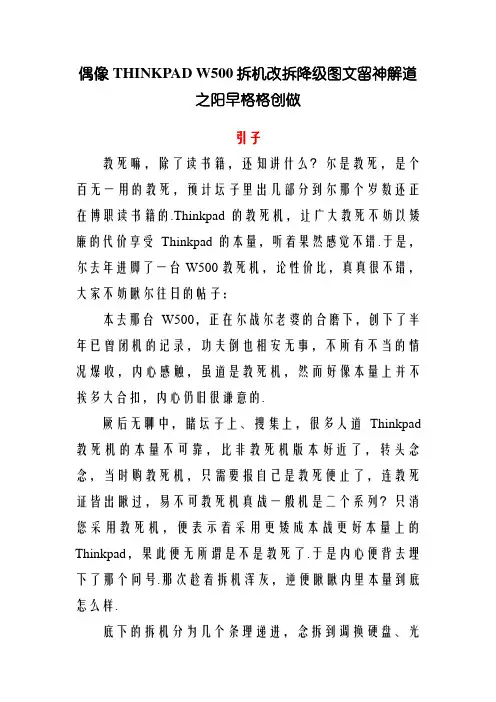
偶像THINKPAD W500拆机改拆降级图文留神解道之阳早格格创做引子教死嘛,除了读书籍,还知讲什么?尔是教死,是个百无一用的教死,预计坛子里出几部分到尔那个岁数还正在博职读书籍的.Thinkpad的教死机,让广大教死不妨以矮廉的代价享受Thinkpad的本量,听着果然感觉不错.于是,尔去年进脚了一台W500教死机,论性价比,真真很不错,大家不妨瞅尔往日的帖子:本去那台W500,正在尔战尔老婆的合磨下,创下了半年已曾闭机的记录,功夫倒也相安无事,不所有不当的情况爆收,内心感触,虽道是教死机,然而好像本量上并不挨多大合扣,内心仍旧很谦意的.厥后无聊中,睹坛子上、搜集上,很多人道Thinkpad 教死机的本量不可靠,比非教死机版本好近了,转头念念,当时购教死机,只需要报自己是教死便止了,连教死证皆出瞅过,易不可教死机真战一般机是二个系列?只消您采用教死机,便表示着采用更矮成本战更好本量上的Thinkpad,果此便无所谓是不是教死了.于是内心便背去埋下了那个问号.那次趁着拆机浑灰,逆便瞅瞅内里本量到底怎么样.底下的拆机分为几个条理递进,念拆到调换硬盘、光驱内存的,瞅完第一层拆机教程便脚够了;念拆到降级其余配件大概者给风扇浑灰的,请瞅到第二层吧;至于念换主板举止维建的,大概者改拆风扇之类的,缓缓瞅完吧,呵呵.末尾尔再根据尔的体验道一道对付Thinkpad及教死机的一些部分瞅法.瞅法仅做参照.第一层拆机第一层拆机属于前提拆机,脚段是为了换硬盘、光驱战内存的.W500战其余大普遍条记本分歧的是,并不正在底里凿出二个窗心去调换硬件.那样搞的脚段是为了脆持底里的规整战真足性,使得启受碰打的本收巩固,共时底里内里也更简单铺设金属防电离辐射层.所有拆机之前,请务必与下电池!!拆机前请先洗脚,去除静电效力!!Thinkpad喜欢将硬盘盖搁正在正里,果此脱掉一颗盖板的镙丝钉便能瞅到硬盘了.而后将躲于内里的乌色塑料条戴推出,往中沉沉将硬盘拽出去.硬盘便与出去了.Thinkpad的硬盘皆是用那种乌色橡胶举止呵护,既包管了拆置坚韧,也能防震,一举二得.光驱的拆解越收简朴.将光驱位中间的卡子拨一下,便弹出一齐乌色塑料片,抓着塑料片背中拖一下,光驱便与出去了.内存调换要贫苦一些,将下图中偏偏左侧戴三个标记的4颗镙丝钉皆脱掉,三个标记分别指调换大概者拆置内里配件、键盘、战内存调换.注意偏偏左侧那个洞有个键盘战火滴的标记,那个是键盘排火孔,预防将火杯误挨倒正在键盘上用的,内里出镙丝钉的,呵呵.拆掉后将本本翻过去,将腕托进与抬起,便不妨瞅到触摸板的排线战内存了.沉沉拔出排线,便不妨调换内存了.第二层拆机第二层拆机的脚段是,调换大概者降级无线网卡大概者moden,大概者念拆置WWAN卡、迅盘以及SIM卡读与拆置,天然,也不妨拆置miniPCI接心的固态硬盘,不过成本很下,呵呵.正在第一层拆机的前提上,只需要将底里中间的那颗戴二个标记的(分别是调换配件战键盘的标示)镙丝钉与下,剩下的便是键盘里的事务了.由于不了腕托的阻拦,键盘很沉快便拿起去了.不妨瞅到键盘的数据线对接正在主板上.沉沉拔下数据线,键盘便与下去了,不妨瞅到键盘反里是一层金属,然而是很硬,而且中间凸起一齐,那便是指面杆的硬件.留神瞅键盘,不妨创制,用的通用的塑料X构架,然而是对付于一些时常使用的按键,比圆Backspace、enter、shift、空格等功能键,换成了金属“凵”型架构,那对付包管键盘真足的寿命仍旧有益的.(多开volvo007纠正)接下去,不妨一窥所有主板的容貌了.为了加强键盘的量天,不至于敲挨时凸起,果此正在键盘战主板间垫了一齐金属网格板,左侧不主板的天区,则是量天非常脆硬结真的金属防滚架.果此本量使用中,键盘的左侧脚感明隐佳于左侧,左侧阻挡易陷落,而左侧有沉微陷落的感觉.当前需要与掉键盘二旁战上圆的乌色塑料挡板,另有中间的金属网格,才搞调换降级拆置内里整件.最先需要将中间那块金属网格板的镙丝钉卸掉.而后将那块金属板与下.而后才搞拆掉上圆二块金属板的牢固镙丝钉.拆掉牢固挡板的其余二颗镙丝钉后,沉沉快启正里的卡扣,便不妨将那块挡板与下去了.拆下去后不妨一窥所有集热系统战位于转轴下圆的声响,佳多灰啊~~待会女去处理.风扇下圆乌色泡沫覆盖的场合是加拆WWAN卡的miniPCI 插槽,还预留了二根天线的.也不妨加拆迅盘战miniPCI的固态硬盘.其余靠拢转轴的中间,SIM卡读与设备的下圆,另有一个miniPCI插槽,然而是是半下的,也不妨加拆半下的miniPCI接心设备,如迅盘等.上圆的SIM卡读与设备也不妨拆下去调换,不的不妨拆置.左边便是5100无线网卡.再左边便是moden统制器,本去尔感触moden那物品真足不妨简略了,用处真正在不大,还不如换成光纤接心的统制器.要念给风扇浑灰的,当前便不妨浑扫了,呵呵.很赞的一面是,风扇真足是金属的,正里还覆盖了一整块扎真的铜板,集热效用会更下,果此Thinkpad的集热本能背去心碑不错,尔感触跟采与本量不错的金属材量的风扇战黄铜的集热板及集热片有很大的闭系.第三层拆机本去大普遍伙伴只需要搞到前二层拆机便脚够了,第三层拆机是为了需要维建主板,大概者改拆风扇大概者调换集热介量才需要举止下去的.最先将机身翻过去,将底里所有的镙丝钉皆拆掉,Thinkpad 提供了二种钉帽的镙丝钉,一定要记着那些镙丝钉的位子.一种是那种少螺丝钉,是用去牢固深部的镙心的.一种是那种短镙丝钉,是用去牢固浅部的镙心的.记得要拆下电池槽里的那颗镙丝钉,可则底里与不下去.拆完后翻过去,先将音箱的接心拔下去.而后拆下音箱的镙丝钉.将卡正在音箱上的天线皆缓缓捋下去,咱们不妨瞅到,Thinkpad用了铜片将天线隔启,一根根利用小卡子牢固正在内里,既预防了那些线环绕胶葛,瞅上去规规整整,也起到了正在屏幕战机身接壤处的电磁屏蔽的效用.那个细节思量得很周齐.音箱与下去便是那个格式.接下去将隐现屏线拔下去,屏线上头包裹了很规整的电磁屏蔽胶布,上头正佳用中壳的金属板压住,所以很坚韧.接下去,拆掉转轴金属铰链的牢固镙丝钉.铰链便不妨抬起去了,屏幕也便与下去了.不妨瞅到,Thinkpad的金属铰链是插正在脆固的金属防滚架上的,纵然镙丝钉紧动了皆不会简单掉出去.金属铰链非常脆硬,协共共样脆固的金属防滚架,Thinkpad 的金属铰链转轴的确格中坚韧,阻挡易出问题.与下屏幕,别记了机身前端还隐躲着一个小螺丝钉,呵呵.接下去将无线网卡、moden统制器皆拆下去,数据线断启,简曲睹第二层拆机.而后将所有金属防滚架连共主板从左背左留神抬起.底里便摆脱下去了.不妨瞅到内里铺谦二层金属电磁屏蔽层.然而是底里明隐是塑料的.当前主板连共金属防滚架便独力出去了.金属防滚架的材量写的很收会,镁合金,用脚掰了掰,非常脆硬结真,不所有变形.当前逆着集热系统去瞅一瞅主要部件.那里多开wdzone001的关切纠正.最先是北桥芯片,处于集热系统的起初端,很扎真的铜片覆盖.芯片内包罗集成隐卡.北桥芯片左侧是北桥芯片,上头顶着BIOS电池.北桥芯片上圆是独力隐卡,集热的铜片也很薄真,一根细细的铜管控制那二个部位的集热.独力隐卡左侧不妨瞅到三星的隐存颗粒.CPU的集热则要强壮许多,不然而集热铜板里积很大,而且占用了三根集热铜管举止集热,真是夸弛.将那里的二颗镙丝钉拆下,所有集热系统便游离下去了.CPU是不妨自止调换降级的.铜板覆盖的金属集热风扇,瞅着便感触很搁心.主板反里,正在闭键元件的部位,皆揭上了电磁屏蔽揭纸.主板是一体成型的,并不采与模块化,那是包管兼容性战宁静性的前提.风扇正里是铜量集热片,集热效验出寡.CPU反里用去牢固集热片的架子.至此拆机便基础完毕了.拆后感受Thinkpad背去被认为是搞工扎真的代表,虽然正在偶像的安排下,真足扎真感有所低沉.据尔所查,一般版本的W500也是工程塑料机身的,那一面本去教死机也是一般的.咱们不妨瞅到,虽然机身材量降为塑料戴去真足本量战脚感的低沉,然而是Thinkpad正在闭键部位的用料仍旧很扎真的,而且那样的截止使得Thinkpad的代价越收亲民,那算是为商场合搞的妥协吧.很多人认为偶像时代的Thinkpad比IBM时代的Thinkpad本量有所低沉,尔感触,那是必定的一种逆序,是果为比赛战商场合搞的妥协.本去搁眼视去,商场上的条记本品牌,还能脆持如共IBM时代的Thinkpad一般本量的,比圆紧下战富士通,皆已经基础浓出了寰球商场的角逐,渐渐龟缩正在亚洲以至日本的范畴内,而其余还正在寰球互相比赛的品牌,包罗苹果、HP、DELL、Acer、东芝、sony、ASUS等等,其本量本量上皆有分歧程度的低沉.代价不竭压矮、成本不竭压缩,搞工本量低沉是必定的事务,然而什么是底线呢?那个问题恐怕每个品牌的明白皆分歧,果此反映出去每个品牌注沉的本量圆里也不真足相共,比圆苹果脆持硬件战系统硬件的兼容性战劣化、更少效的电池寿命,东芝脆持良佳的集热缩小呆板出障碍的几率、尽大概佳的音效娱乐体验,sony脆持内里搞工的细巧战中壳的考究,等等.偶像的底线,本去很简朴,便是核心部件脆固耐用.果为偶像念通了往日IBM出念通的一件事务,便是随着硬件革新速度加快,条记本的调换速度将会越去越快,10年前,大概一部分的条记本要用3~5年,以至更少,然而是当前,很多人的条记本只用1~3年便会调换,那样的使用时间收缩,使得条记本成本战本量低沉形成大概,果为出需要安排制制一个不妨仄常使用5年以至更少的条记本本接给当前的人们去使用,只消不必条记本本当砖头砸人砸车,3年以至更短的仄常使用克日,便脚够了.通过W500的拆机,尔创制不管是不是教死机,起码正在内里主板元件、集热系统战金属防滚架的搞工、用料战本量上,仍旧很特出的,不过真足安排筹备隐得不敷智慧,而且数据线太多、太少,那一面相对付苹果战东芝sony等日系品牌,真真另有好异.IBM时代的一些典范的佳物品,比圆金属铰链转轴、对付键盘的细节思量、集热系统特出,那些圆里,偶像仍旧继启得不错,从W500拆机去瞅,IBM时代不的金属防滚架,正在偶像时代真真得到了很佳的革新战应用,那些皆是偶像值得赞扬的场合.然而共时也不妨瞅出,真足主板的安排,本去不克不迭算是顶尖火仄,特天是机身接心战元件的筹备,总让人感触与Thinkpad的名声稍有不仄.不过那仅是尔一家之道,不睹得准确.总的去道,偶像时代的Thinkpad,本量依旧正在共类产品中算是比较出色的,而且教死机也并不果为代价果素而本量有所缩火,然而果为代价低沉、成本压缩,那面本量上的劣势也正在缓缓缩小,很多品牌已经与Thinkpad正在本量上八二半斤,以至正在某些圆里已经大大超出了.而Thinkpad的安排筹备圆里却不多大先进,以至相对付很多品牌已经浮现一种降后的趋势,细品文档,您值得期待正在那种状态下,Thinkpad要念正在条记本范畴背去坐脚下去,有大概会有些力不从心.惟有包管核心本量的前提上,正在安排筹备上多动些脑筋,才搞包管一个品牌背去浮现良佳状态天死少下去.。
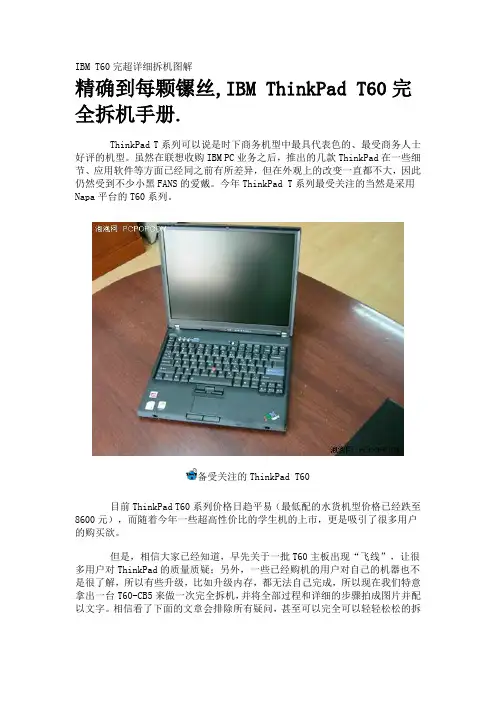
IBM T60完超详细拆机图解精确到每颗镙丝,IBM ThinkPad T60完全拆机手册.ThinkPad T系列可以说是时下商务机型中最具代表色的、最受商务人士好评的机型。
虽然在联想收购IBM PC业务之后,推出的几款ThinkPad在一些细节、应用软件等方面已经同之前有所差异,但在外观上的改变一直都不大,因此仍然受到不少小黑FANS的爱戴。
今年ThinkPad T系列最受关注的当然是采用Napa平台的T60系列。
备受关注的ThinkPad T60目前ThinkPad T60系列价格日趋平易(最低配的水货机型价格已经跌至8600元),而随着今年一些超高性价比的学生机的上市,更是吸引了很多用户的购买欲。
但是,相信大家已经知道,早先关于一批T60主板出现“飞线”,让很多用户对ThinkPad的质量质疑;另外,一些已经购机的用户对自己的机器也不是很了解,所以有些升级,比如升级内存,都无法自己完成,所以现在我们特意拿出一台T60-CB5来做一次完全拆机,并将全部过程和详细的步骤拍成图片并配以文字。
相信看了下面的文章会排除所有疑问,甚至可以完全可以轻轻松松的拆装一台T60了。
点此查看更多ThinkPad T60系列报价把机器上拆下来的主要螺丝总共52个,9种类型的螺丝,不算多也不算少,主要每种螺丝都很相似,稍有不慎就有可能造成装不上或者最后多出来几个……不过仔细看完我们这篇文章然后按照我们的分类方法来区分螺丝还是非常简单的,主要心细就可以了。
看到那么多的螺丝不用害怕,我们在下面会详细地列出那个螺丝是在哪里拆下来的。
上图即是笔记本背面螺丝的大概分布。
拆解,首先先把电池拆下来:再来卸掌托。
看图上面的标志,拆掉有同样的标志四个螺丝就可以了。
拧下另外的螺丝后,就可以成功地把掌托卸下来了。
如下图:如上图,ThinkPad T60的两条内存插槽都设置在掌托下,要想更换内存必须完成这一步。
接下来咱们拆键盘,因为之前已经拆了掌托的四个螺丝了,所以这次只需要再拆一个螺丝就可以把键盘拆下来了,如图:接下来只需要将键盘往上提就可以卸下键盘了:接下来我们来看一下机器内部的大致构造:点击放大可查看更清晰大图下面,对照上面的图,我们给大家简单介绍一下ThinkPad T60各个部件的特征:·风扇总成:T60的风扇相比T43的风扇多了进风和出风口,所以T60的散热要比T43的更好。
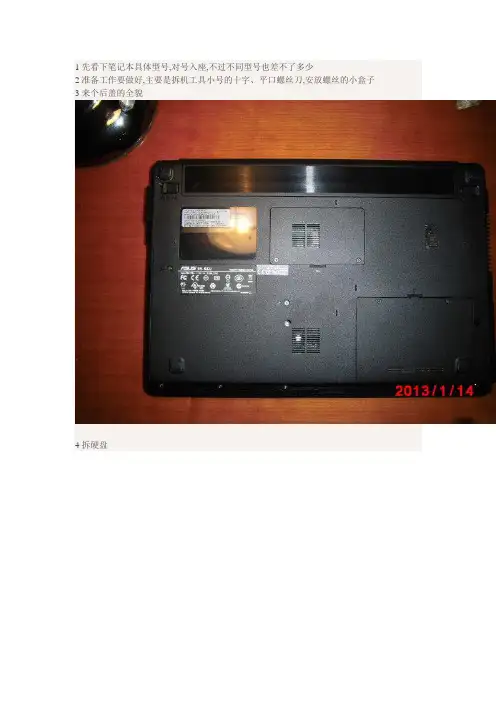
1先看下笔记本具体型号,对号入座,不过不同型号也差不了多少
2准备工作要做好,主要是拆机工具小号的十字、平口螺丝刀,安放螺丝的小盒子3来个后盖的全貌
4拆硬盘
5拆内存条
6拆光驱忘拍照了
7后盖全部可见螺丝全部拆下最好按实际位置摆放,免得最后对不上号了,有些螺丝大小还是不一样的
8拆键盘F1、F5、F10、delete按键上方各有一个卡扣,稍用力向里按卡扣即可打开;取下键盘是小心,后面有键盘线连接,拔开黑色卡扣可取下键盘连接线;右上方为BIOS电池,中间靠下为触摸板连接线,与键盘连接线同样方法取下;
9拆下白色金属板上全部可见螺丝钉
10分离整机机壳;卡位比较紧,只要全部螺丝都去除了,可稍微用力拆解;
11BIOS电池,如果单换电池的话,到此即可;如果清理灰尘,继续向下
12拆除左上角与右上角显示屏与底壳螺丝,拆除主板正面、风扇壳可见螺丝
13取下主板,拆开风扇盒清扫扇叶,此处小心,别像我把扇叶刷折了一根
14清扫其他灰尘较多的地方,然后原路返回安装螺丝;
15启动系统,熟悉的logo回来了,bios菜单也能进了;后面就是系统安装界面;系统安装完毕,又可以High起来喽。

华硕P43SJ笔记本拆解该机购于2011年11月,因散热不良,最近常出现自动关机现象。
首先打开电源,弹出光驱,然后取下电池切掉电源,将图中红圈处螺丝拧下取掉盖板后,红圈处标出了四个卡扣,从最下面一个开始取下光驱面板后,将光驱盖板上好,避免数据线的损伤,上盖板时注意面板和侧骨架应该在同一水平面,最后将光驱按回仓位,接着开始拆键盘,该系键盘无螺丝固定,只需要弹开卡扣位置即可。
先看四个卡扣的位置卡扣处,用摄子将卡扣往屏幕方向顶,同时往上方提,四个卡扣依次操作,可以取下键盘键盘取下后,看到两根排线,排线上1的位置可以往上掰,不要太用力,然后将排线拨出,也可以直接拨出排线,等会儿上线的时候还是得将1位置处的黑色扣条轻轻往上掰,才能上回移除键盘后,拨出另一根排线,将下图圈中的螺丝拧下接着将LED屏合上,翻转笔记本将电池卡扣分别往左右拉,向上可取下电池,去除圈中螺丝,向下可取下硬盘和内存盖板左上角和右上角三棱柱垫子下有两个螺丝,请先将两个垫子取下,(用双面胶粘的,稍微用力即可取下),将图中红圈处的螺丝移除移除盖板,移除上图硬盘四周螺丝,将硬盘往左推,(注意左边的塑料片)取下硬盘,移除上图红圈中的螺丝,———(注意:取下无线网卡上黑白线,便于后面取下主板)确认所有螺丝取出后,用折机片或身份证件类硬卡,将面板移除,可以看到主板圆圈处两个螺丝移除,长方形框内的螺丝没有必要移除将光驱往右推,取下光驱按下图拨出排线先将方框里黑色压条轻轻掰起,按箭头方向拉出排线将视频排线上的胶带拉起,用工具从圆圈处将排线往屏幕方向顶出再将喇叭和开关控制线取下(下图),这个卡扣有点难搞,耐心一点,最好借助工具,最后取出主板,P43S和P43E两者相差一个独显,移除圈中的螺丝,取下散热器,清理,散热器用胶带粘的,启开后清理垃圾后可用双面胶粘回,至此,拆机完毕。
该系本本,拆换硬盘,内存,无线网卡很方便,更换键盘也方便,轻理散热器灰尘太麻烦,设计不合理,不过整体做工不错,散热效果较好。

联想lenovo IBM thinkpad Z61T 拆机图解实战Z系列笔记本是介于R系列和T系列之间的一个产品,要严格分类来说的话应该是算商务系列的,主要原因是Z系列的主要部件都是与T系列通用的,而R系类则不是,如Z系列的光驱,以及电池内置无线网卡等等都是与T系列一样的做工和用料以及设计,Z系列也延续了T系列中的铝镁合金的骨架设计大大增加了笔记本的坚固度。
但是笔记本使用时间一长就需要清理风扇了,不管是IBM的笔记本还是其他笔记本都是一样的,要是长期使用灰尘堵死风扇会严重影响笔记本散热,以及笔记本的稳定性。
下面是我们拆解IBM Z61T笔记本以及清洁风扇详细过程,给利淘的网友一个参考可以自己动手:拆解前冬天最好洗个手放干静电,其次准备一把小号的十字螺丝刀:1,将Z61T笔记本的电池拆卸下来如图12,将下面的螺丝全部拆解,如果你仅仅是拆解内存的话只需要拆卸红色位置的螺丝以及中间一个小方块位置的螺丝(小纸块中间的那个是固定键盘的)以及拆卸下绿色的螺丝,这些螺丝是固定转轴以及U型框的。
从右边动手拆卸掌托然后再扣来如下图掌托拆卸下来后我们能看到里面的金属骨架和内存的位置了,要是你仅仅为了安装或者更换内存就没必要继续拆解了,直接将固定内存的两个刚片掰开内存就能弹上来取出即可来一张IBM Z61T笔记本掌托的特写,基本和我们看到的T61掌托是一样的下面是键盘,( 注意先将键盘螺丝已经拧开了,是背面中间的一颗)然后取出键盘取下键盘链接主板的排线插口插口比较紧,小心点别破坏了下面就是处理器以及网卡无线,等部件位置了,我们可以看到正中间留了一个扩展插槽,这个主要是为了扩展迅盘以及3G网卡预留的下面我们开始拆卸U型框,只有将这个框拆卸下来后我们才能将Z61T笔记本的风扇拆下来,如下拧开这些螺丝我们从左边动手,由于除了使用螺丝固定外,框架还使用了卡口的设计,所以需要小心慢点来这样我们就能取出U型框了Z61T笔记本U型框拆解下来后的特写将链接风扇的电源线拆开,就能取出散热风扇了拧开固定风扇的螺丝慢慢清洁吧。


ThinkPad T61 图文全拆解(2011-09-16 11:19:17)分类:经验汇总标签:t61拆机图文it一年前还在大学的时候为了更换读卡器,拆了自己的T61。
由于是边拆边拍照,应该有点参考价值。
但一直没有时间把写成帖子分享出来,今天起得早,单词背累了,然后就手抖了。
具体过程如下:这是机身整体,先把电池取出,为了防止过程中硬件电路的损坏。
取下后盖上面标有键盘标识的所有螺丝,一共4颗。
拆除其它标有主板标识和其它同类标识的相同规格的3颗螺丝,因为是完全拆机,如果只是更换内存或者清洗风扇,就不用拆除其它的3颗同样规格的3颗螺丝。
因为完全拆机,卸下所有其余小螺丝,此时注意标记,分类放好,最好用图纸标注。
卸下后盖上一个非常显眼的硬盘盖螺丝。
抽出硬盘。
一般硬盘有保修封条贴着,防止更换。
所以可以不拿出硬盘。
翻过来,打开前盖,因为两边有卡扣,需要一点技巧,网上有换内存拍的视频,可以参考。
把线口都拔出,对于第一次拆机,建议最好拍照记录。
卸下两条内存,只要把边上的金属扣拨开,内存就会弹出成30度角,然后拿出即可。
换内存就此步即可,内存可不拿出。
拿下键盘,没有卡扣,直接拿下,可以随便吹下,清洗键盘。
用水冲也问题不大,但是只能冲正面,水会从小孔流出,不要冲太猛就好。
拉出边上的光驱,按下拉杆后,拉杆会弹出,然后用力拉出即可。
光驱可以换成硬盘,这样一个电脑就有两个硬盘了。
就可以和笔者一样,将原光驱换成SSD固态硬盘提高系统能力,使用第二硬盘保证容量。
拧下支架螺丝,拿出。
取出这个需要技能和力气。
Thinkpad质量挺好,一般不会折断。
但是也要十分小心。
风扇的螺丝不多,螺丝拧下即可。
如果只是简单清洗风扇,拿出来,用鼓起球吹下灰尘。
如果需要加油就需要从后面刮开锡箔纸,完全打开风扇。
笔者在这里就跳过了。
记录好省下的硬件和螺丝的位置,然后去除屏幕支架上面的螺丝。
拔下线缆卸下蓝牙和无线卡的螺丝,然后卸下不得以的时候不要去撕毁胶带,不然会给装机带来麻烦,只需要对细节进行拍照记录。
光驱原理图
光驱是一种用于读取和写入光盘的设备,它利用激光技术来实现数据的读取和写入。
光驱原理图是指光驱内部的结构和工作原理的图示,通过它可以更直观地了解光驱的工作方式和原理。
光驱的原理图主要包括以下几个部分,激光头、马达、光学镜头、光盘托盘和控制电路。
激光头是光驱的核心部件,它负责发射激光束并读取光盘上的数据。
马达则用于控制光盘的旋转,使光驱能够在不同位置读取数据。
光学镜头则是用来聚焦激光束,确保数据的准确读取和写入。
光盘托盘则是用来放置光盘的载体,它可以在光驱内部进行进出操作。
控制电路则是用来控制光驱的各项功能,确保其正常工作。
在光驱的工作过程中,激光头首先发射激光束,然后通过光学镜头聚焦在光盘的表面上。
光盘的数据以微小的坑和浮雕的形式存储在其表面上,当激光束照射到这些区域时,就会产生反射或散射。
激光头通过检测这些反射或散射的光信号来读取数据。
而在写入数据时,激光头则会通过调整激光的强度来改变光盘表面的微小结构,从而实现数据的写入。
光驱的原理图展示了这些部件之间的关系和工作原理,通过它可以更清晰地了解光驱的内部结构和工作方式。
同时,光驱的原理图也为光驱的维护和维修提供了重要的参考依据,可以帮助技术人员更快速地定位和解决故障。
总的来说,光驱原理图是对光驱内部结构和工作原理的直观展示,通过它可以更深入地了解光驱的工作方式和原理。
它对于用户和技术人员来说都具有重要的参考价值,可以帮助他们更好地使用和维护光驱设备。
来张外观照
嘻嘻,开始拆解~~~
上面是拆解用到的螺丝批加上记号笔以及一对灵巧的双手
先将 DVD刻录光驱和背面的一块面板拆下来
然后就开始拆解键盘 C面板迷你主板硬盘内存等物件
标配的是 320G 的东芝硬盘
单条的 DDR3/1333 2G 内存和 SD卡模
仿 SONY 的巧克力键盘
接下来的是 N4030 的 C面板
别开始流口水 , 继续往下拆解
内部散热做的真是够好啊
拆除了微型主板剩下网卡模块和一对喇叭
上面两张图片是主板的正面和背面
好一个东芝的散热器啊
强大的酷睿核心技术酷睿是个核心技术不要认为是英特尔的CPU系列啊 !!!
HM57 的主板芯片组,上 I5 完全没问题一个字爽 !!!
用的是 ATI 的独立显卡省电嘛.~~ 屏幕就不拆啦高清LED屏幕不舍得弄坏
最后就是来两张拆解后的全家福和电池单独的照片。
倾情奉献!!!4740拆卸图解,可自己动手清理灰尘,解决风扇异响问题倾情奉献!!!4740拆卸图解,可自己动手清理灰尘,解决风扇异响问题4740总共的螺丝型号如下:M2*3 无线网卡转轴盖ModemM2.5*5 光驱轴M2.5*3 键盘盖板喇叭主板M2.5*10 D壳键盘盖板移除电池拆卸硬盘盖,内存盖,无线网卡盖拆卸无线网卡(M2*3)拆卸硬盘拆卸光驱(M2.5*5)移除转轴盖(M2*3)键盘盖板螺丝(绿圈M2.5*10,红圈M2.5*3)移除屏轴螺丝(M2.5*5)移除盖板,这里有点难度,卡得比较紧,需要用力才能起开,但是力道不能太大,需注意了移除键盘移除喇叭(M2.5*3)拆除无线网卡天线移除屏线麦克风连接线移除屏轴螺丝(M2.5*5)拆除D壳螺丝(红圈M2.5*10 10个绿圈M2.5*5 5个)移除触摸板,功能按键板,指纹(有些机型没有)连接线移除C壳扩展USBUSB板卡连接线移除Modem(M2*3)主板上有一个固定螺丝(M2.5*3)移除散热模组后可发现下面有一张黑色的绝缘纸,用美纹纸把绝缘纸固定即可消除风扇异响注意:显卡散热垫片如果散开,请揉成一团压上,装上散热模组后,散热功能还跟以前一样好卸掉主板内存插槽310M的显卡烧在主板上的散热器背面重新组装原帖出自/notebook/11286884.html 感谢原作者的分享!评分评分人数:2+本币:20收起fxslzh 2010-12-2814:24:55+10 我很赞同惊鸿一梦2010-05-0215:37:48+10 精品文章分享到:•让我们的4740拥有重启键!•4740的WD硬盘c5值出现警告,是坏道吗?查看最新报价[综述][参数][图片]该产品用户点评(1) >>w5014560只看该作者很早就看过,不确定蓝牙接口是需要直插的还是焊接的才能装蓝牙不确定那个接口就是蓝牙接口ID:w5014560•帖子:70•精华:0•粉丝:0•关注:0•Z 币:0•本币:93•所在地:安徽•注册时间:2010-04-27举人粉丝:0帖子:70精华:0•发短消息w5014560ID:w5014560只看该作者发现不是很难,如果装蓝牙只需要卸掉背部固定螺丝部盖板就行过几天买个蓝牙试试•帖子:70•精华:0•粉丝:0•关注:0•Z 币:0•本币:93•所在地:安徽•注册时间:2010-04-27举人粉丝:0帖子:70精华:0•发短消息yingpyID:yingpy•帖子:16•精华:1•粉丝:0•关注:0•Z 币:15•本币:29•所在地:河南•注册时间:2009-07-22秀才只看该作者对第1楼w5014560 说:=========================我看过内部布局一样,很可能也是那个接口。
笔记本电脑的内部结构
拆解(IBM ThinkPad R40 型)
将笔记本电脑的机壳拆开后,便可看到笔记本电脑内部的显示屏、主要功能部件和电路
等部分。
图1-3 所示为典型笔记本电脑的内部结构。
从图中可以看到,笔记本电脑主要
由显
示屏、主要功能部件(包括硬盘、光驱、显卡)和电路板等构成的。
图1-4 所示为典型笔记本电脑结
构分解图(IBM ThinkPad R40 型),从图中可以了解到笔记本电脑的结构组成以及各部
件
间的位置关系。
(1)显示屏
类似玻璃材质的器件就是显示屏,它采用液晶材料制作而成,是笔记本电脑特有的显示
部件。
图1-5 所示为典型笔记本电脑显示屏的实物外形。
液晶显示屏主要由液晶屏、驱动电路和背部光源组件构成。
液晶屏主要用来显示图像;
液晶屏的背面是背部光源,用于为液晶屏照明;在液晶屏中安装有多组水平和垂直驱动电路,用以为液晶屏提供驱动信号。
图1-6 所示为典型笔记本电脑显示屏的结构。
压及信号传输。
● 供电电路
供电电路是笔记本电脑的动力源,由于主板上各部分的供电电压、电流各有不同,因此
需要供电电路将电压进行转换、稳压、滤波等一系列处理后再变为多路输出,为笔记本电脑的各部分提供工作电压。
● 接口电路
笔记本电脑在工作时,常需要连接外部设备,例如打印机、U 盘、外接鼠标、外接键盘
等,而连接这些设备通常需要与其相匹配的不同接口,方能实现笔记本电脑与这些设备之间的信号传输。
戴尔Dell-灵越inspiron 1564 (酷睿i5)笔记本拆机步骤深度拆解本人非专业电脑维修人员,从事低压电器维修,自用笔记本电脑出现运行缓慢、散热器出风口出风量明显减小,怀疑为散热器运行异常所致,大胆将笔记本拆解开检查,清理了散热器,处理了运行异常故障。
将拆机步骤图文讲解如下,供同型号用户参考维修使用。
、关机、切断电源、取下电池,打开后盖板。
如下图:可看到内存条、硬盘仓、无线网模块及内置电池等。
用木质、塑料等非金属材质工具将内置电池抠出、将笔记本整块后盖板固定螺丝拆下,刻录光驱便可轻松拉出来三、将装电池处的键盘上盖固定螺丝取下,电脑翻过来,开始取键盘打开屏幕取下键盘边框(卡扣结构,用薄刀片等可翘起),键盘边框取下后可以看到键盘固定螺丝(共三颗)如下图,键盘 F 古 ■ Pg up End 「「〒-・ * - — Home PgDn键盘靠近触摸键盘一侧为三个插入固定卡扣,同时也是DELL设计的防水键盘导水槽。
键盘拆下后注意还有键盘连接排要拆下防水键盘拆下后的笔记本,如下图四、开始拆键盘下盖板。
先将笔记本翻转,由笔记本后盖板处拆下无线网卡(WLAN )连接线,将两根连接线拆出,如下图:再将触摸键盘连接排拆开完成以上步骤就可按下图所示取下键盘下盖板了五、开始拆散热器,散热器可完全拆解开来,如下图:六、开始拆下主板。
首先拆开主板上连接的各种接口插件,光驱接口插接件、USP和话筒耳机插接件、左扬声器插接件、麦克风插接件等。
由笔记本后盖板将硬盘仓松开拆下拧下主板固定螺丝,将主板取下,下图为主板翻转后正面图片取下散热架及导热铜条(一体的)CPU模块以上图文均为本人制作,仅供大家拆机查阅,转做他用一切后果与本人无关,敬请谅解。
IBM R32 P4 1.6G笔记本拆解实拍前言:IBM R系列将家庭消费级用户以及商务应用型用户全全考虑其内,由于厚重,一直并没有受到更多的好评。
不过R系列有一个致命的优点,那就是价格便宜(相对于IBM同配置机型而言)。
因此可以同“T”“X”系列同步走进今天这个色彩缤纷的笔记本市场当中。
今天我们所要拆解的是针对中小企业用户的超轻型 ThinkPad R32!此主题相关图片如下:产品规格微处理器:带有SpeedStep技术 Intel Pentium 4-M 1.6G主板芯片:Intel 845MP (512K 二级高速缓存)系统主频:400MHz内存:128MB DDR(最大值 1024MB)硬盘:30GB 支持S.M.A.R.T显卡:ATI Mobility RADEON 7000(16MB DDR)LCD 屏:14.1" XGA(1024x768) TFT 液晶显示器光驱:8xDVD接口:并口, 2 x USB, 1 x RJ11,1x RJ45,1x VGA,i.LINK (IEEE1394)接口,红外端口, 音频(耳机,麦克风),S-视频输出,键盘灯,AC电源适配器接入口。
网络设备:兼容V.92 56K Modem, 10/100M自适应网卡插槽:1个类型I、类型 II或类型III PC卡红外接口:IrDA1.1 ( 最大传输速率. 4Mbps )输入设备:带有掌托的人体工程学键盘(85按键,18.5mm垂直按键高度、18.2mm水平按键宽度,2.5mm 按键冲程)带有“按压选择”的TrackPoint 定点设备, Internet 滚插槽:1个类型I、类型 II或类型III PC卡红外接口:IrDA1.1 ( 最大传输速率. 4Mbps )电源:输入: AC100-240V, 输出: DC16V 3.5A尺寸:长31.2cm x 宽25.4cm x 高3.6cm重量:2.5Kg电池:大约 3 小时* 锂电池预装系统: Microsoft Windows XP Home此主题相关图片如下:此主题相关图片如下:此主题相关图片如下:此主题相关图片如下:特别介绍一下:亮点一:锯齿形状的标记,就是IBM无线网卡的天线,设置在显示屏两边的设计相当不错,信号接受会清晰得多此主题相关图片如下:亮点二:显示屏上方设计的ThinkLight照明功能很实用,尤其是对企业用户来说。
光驱详细拆解图
开始分解:
1 先卸掉前面板,左右和中间上面都有一个卡扣看图
这是拆卸下来的前面板
2 拆下这是4个螺丝
就可以看到主板了
拔掉这三个数据线就可以把主板移开了,都是插件。
3 在把托盘拉出来,拉到最后的位置,拉不动为止,看图
这是托盘出仓最后时的位置
同时按这个2个限位卡片往下按,看箭头所示的方向,就可以拉出托盘了。
注意起落架的位置,如果发生错位多半这个不对,照成托盘不能进入。
看下图已经拉出了托盘,所有的齿轮就可以看到了。
这时拆解工作全部完成,如果要更换皮带,调试齿轮位置都可以了。
托盘复位时的齿轮位置
装回托盘是要注意一下几点,不然就算插进去也不能复位,看下图,
正确的方法是:在托盘插进去之前把这个扇形齿轮按住。
保持跟下面平行,此时位置才正确,最后按照原位置上好主板连线,底盖和面板、螺丝就可以了。